我们知道控制好win7系统各个端口,就可以有效的控制电脑中各种程序的运行。如果,一台机子上会出现多个端口进程,就会占用了大量的CPU,把一些不需要的端口进行关闭,就可以提高系统的运行速度。接下来,小编将向大家介绍win7系统下不需要的端口该如何关闭。
在端口这个领域内,相信我们还会遇到其他相关的问题,针对这些问题又要如何来解决呢?小编在下方为大家带来相关教程,需要的就可以来看看
推荐教程:
操作步骤:
1、按下Win+R键,打开运行对话框,输入cmd,打开命令提示符。

2、输入指令:netstat -an 检查本机端口情况。
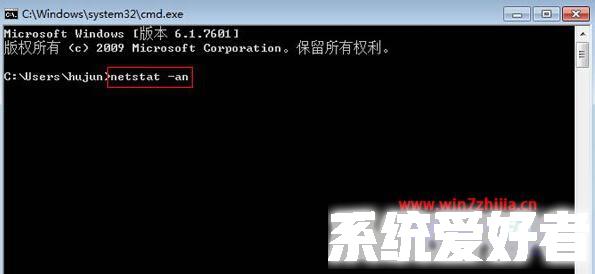
3、回车按下,可以查看到TCP/UDP两种通讯方式下的端口,有的是监听状态,有的是关闭状态。
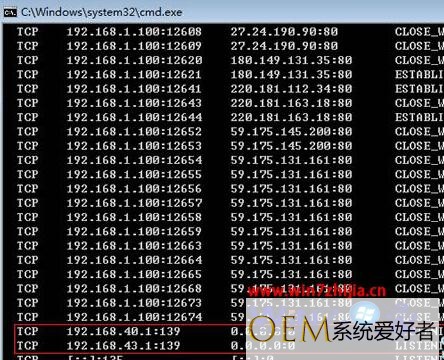
4、例如,139端口,就没有必要开启,我们在资源管理器中将其关闭即可。
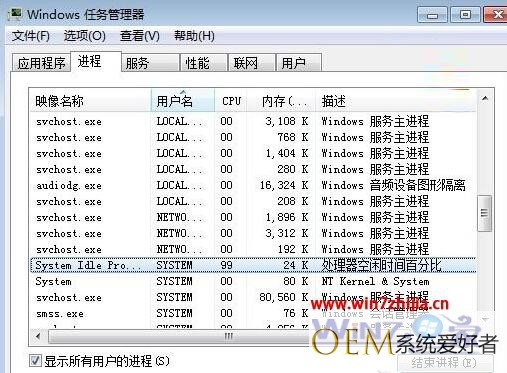
Win7系统下要关闭不需要的端口首先要查看下电脑中一个有多少端口,哪些端口是不需要就可以通过资源管理器进行关闭。
相关教程:
发布者:系统爱好者,转转请注明出处:https://www.oem321.com/xtjq/win7xtjq/276759.html
